Se você usa o Arch Linux e quer usar um desktop completo e ao mesmo tempo leve, veja como instalar o ambiente Budgie no Arch Linux e derivados.
O Budgie Desktop é o principal produto do projeto Evolve OS, Solus e Ubuntu Budgie. Ele usa tecnologias do GNOME como o GTK + (> 3.x) e é escrito usando C e Vala.
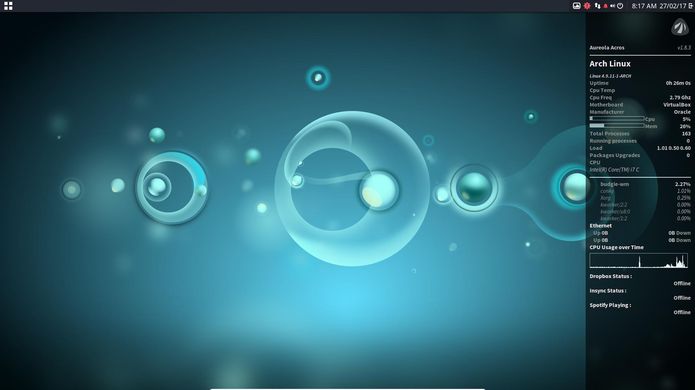
Ele possui um único painel que, quando iniciado, utiliza quantidades triviais da RAM, pois o ambiente foi projetado para o usuário moderno e é focado no desktop mínimo, elegante e simples.
O ponto principal deste ambiente é que ele não é um fork que surgiu a partir de qualquer outro projeto, mas sim um software escrito a partir do zero com a integração em mente.
Observe também que Budgie agora pode imitar a aparência do desktop GNOME 2, opcionalmente, através de um ajuste nas preferências do painel.
Apesar de ser o ambiente de desktop padrão para a distribuição Evolve OS, Solus e Ubuntu Budgie, ele também pode ser instalado em sistemas operacionais Linux populares, incluindo Arch Linux, Debian, openSUSE, Ubuntu etc.
Se você estiver interessado em experimentá-los, use o procedimento abaixo para instalar e use-o.
Como instalar o ambiente Budgie no Arch Linux e derivados
Este breve tutorial descreverá como instalar o ambiente de área de trabalho Budgie no Arch Linux. Devido as características desse sistema, é possível que o procedimento funcione em outros sistemas baseados em Arch como Antergos, Manjaro e etc.
Ciente disso, para instalar o ambiente Budgie no Arch Linux e derivados, você deve fazer o seguinte:
Passo 1. Abra um terminal;
Passo 2. Atualize seu sistema Arch Linux usando o comando abaixo.
sudo pacman -SyuPasso 3. Depois da atualização, reinicie o Arch Linux para aplicar as atualizações instaladas;
sudo rebootPasso 4. Em seguida, instale o Git do ambiente Budgie Desktop usando o comando do Yaourt;
yaourt -S budgie-desktop-git Passo 5. Agora, instale o X Window System (xorg) usando o comando;
sudo pacman -S xorg xorg-serverPasso 6. Finalmente, instale o ambiente Budgie Desktop com o comando abaixo;
sudo pacman -S budgie-desktopPasso 7. Depois de instalar o Budgie, é preciso instalar um gerenciador de exibição (gerenciador de login). Se você não instalou o gerenciador de exibição, não poderá fazer login. Você decide qual usar (GDM, LXDM, LightDM ou MDM), mas no exemplo desse tutorial, será usado o LXDM. Então, para instalar o LXDM, execute o seguinte comando no terminal:
sudo pacman -S lxdmPasso 8. Inicie e ative o serviço LXDM com os seguintes comandos;
sudo systemctl start lxdm.servicesudo systemctl enable lxdm.servicePasso 9. Finalmente, reinicie seu sistema Arch, para efetuar login no ambiente de área de trabalho Budgie.
sudo rebootDepois de reiniciar, faça o login e acesso o ambiente Budgie recém instalado.
Pronto! Aproveite bem o novo ambiente, e como sempre, deixe a sua opinião sobre o assunto nos comentários.